Это полное руководство как настраивать поисковые кампании в Google Ads.
Как создать рекламную кампанию на поиске Google
По ссылке в боковом меню открываем кампании в поисковой сети:
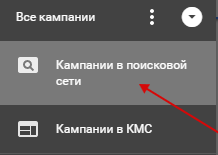
Нажимаем на плюс:
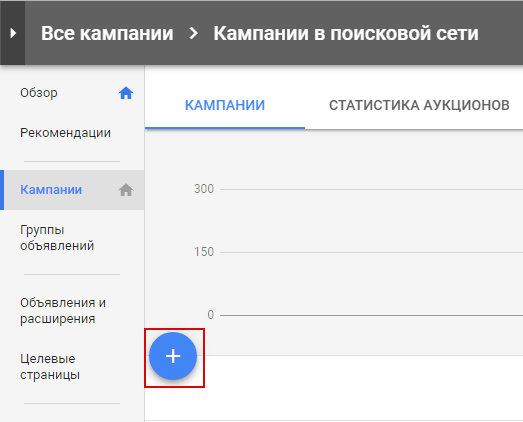
Далее — «Новая кампания»:
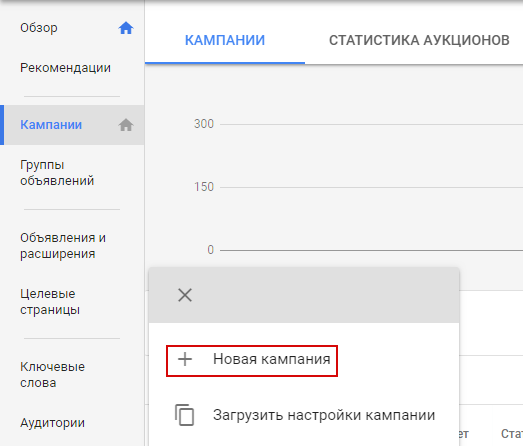
Выбираем тип:
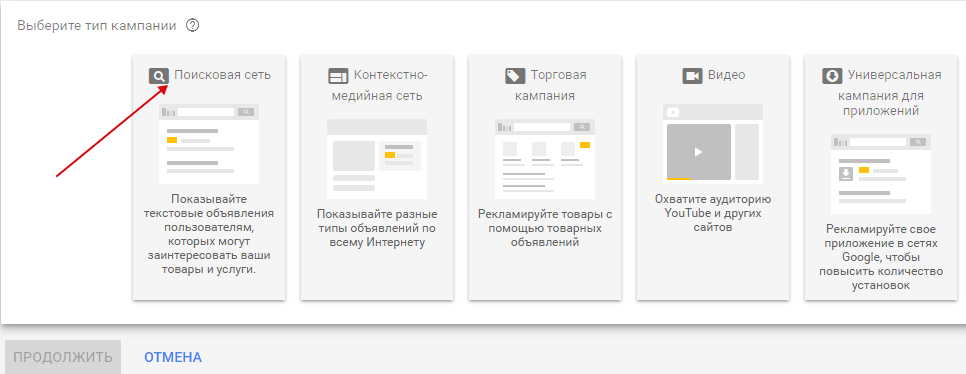
Цель рекламной кампании
Алгоритм Google предлагает выбрать из трех:
- Распродажа;
Конечная цель маркетинга — прибыль. Но если никто не знает о вашем бизнесе, её невозможно достичь сразу. Сначала нужно привести трафик на сайт. Если компания знакома аудитории, но у неё недостаточно большая клиентская база, можно начать с лидов. Поэтому ориентируемся на то, к чему стремимся в первую очередь.
- Потенциальные клиенты;
- Трафик.
При выборе цели набор опций при дальнейшей настройке сужается. Если нужны все функции, которые только может предложить Ads, жмем вариант без указания цели:
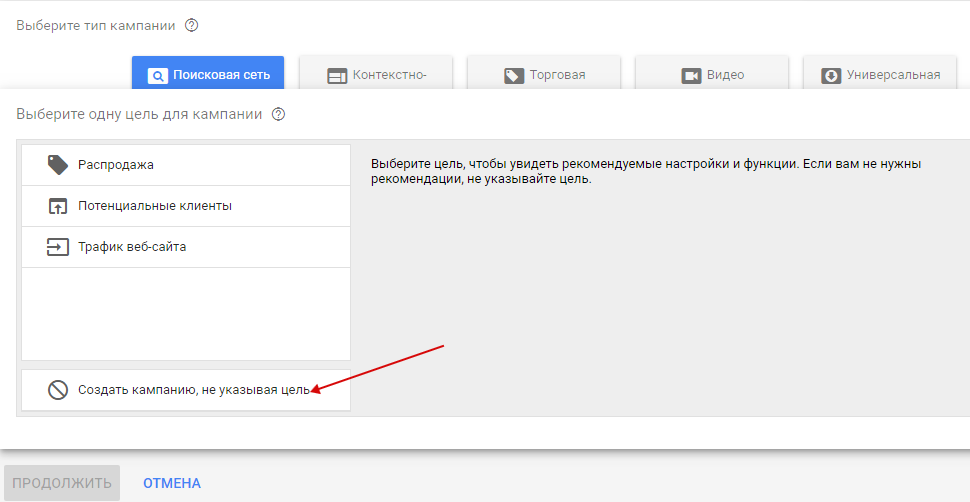
После этого система спрашивает, каких результатов мы хотим достичь:
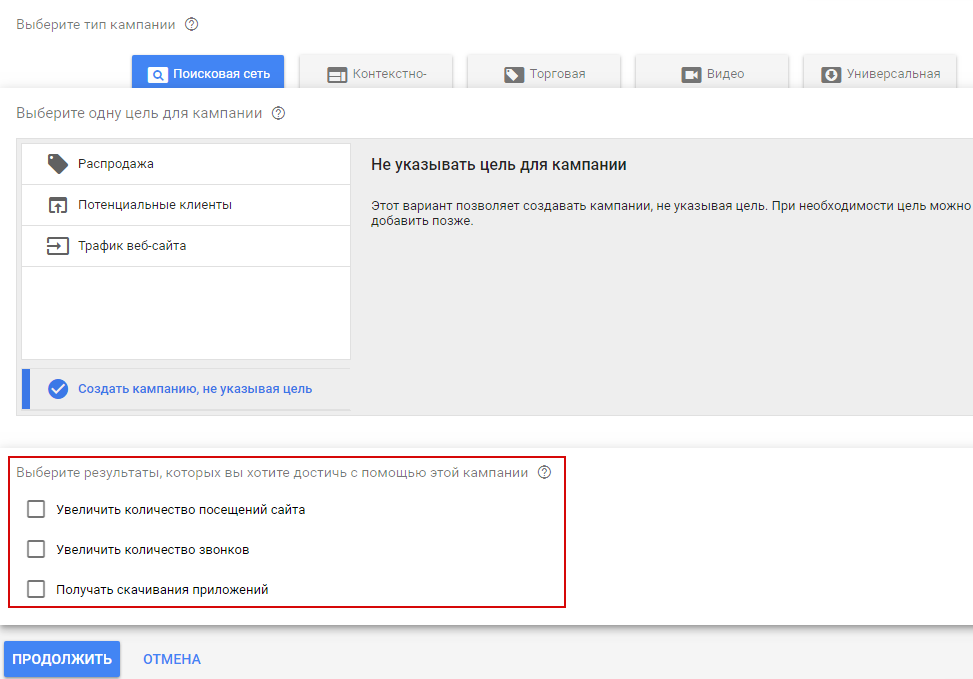
Можно ничего не указывать, если ни один вариант не подходит.
Жмем «Продолжить» и попадаем в настройки кампании.
Алгоритм настройки рекламной кампании на поиске Google
1) Название
Рекомендуем указать в нем продукт, географию и тип кампании (поиск, сеть и т.д.). Так проще найти кампанию и определить её содержание.

2) Сети
Выбираем, где показывать рекламу:
- Рекомендуем убрать эту галочку и оставить показы только в Google. В России партнеров не так много, поэтому на трафике это особо не скажется;
- КМС отключаем, так как у нас кампания на поиске.
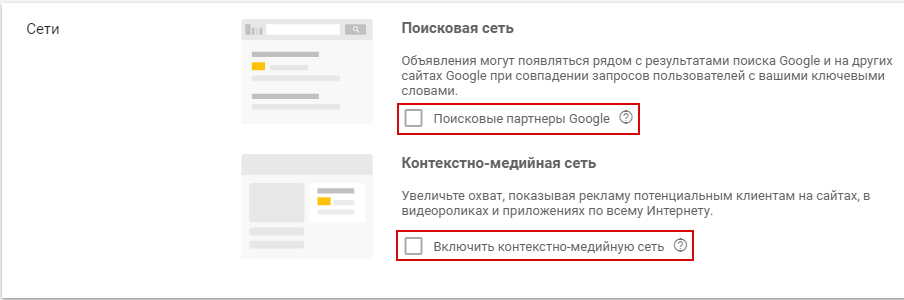
3) Места
Включаем или исключаем из показов местоположения:
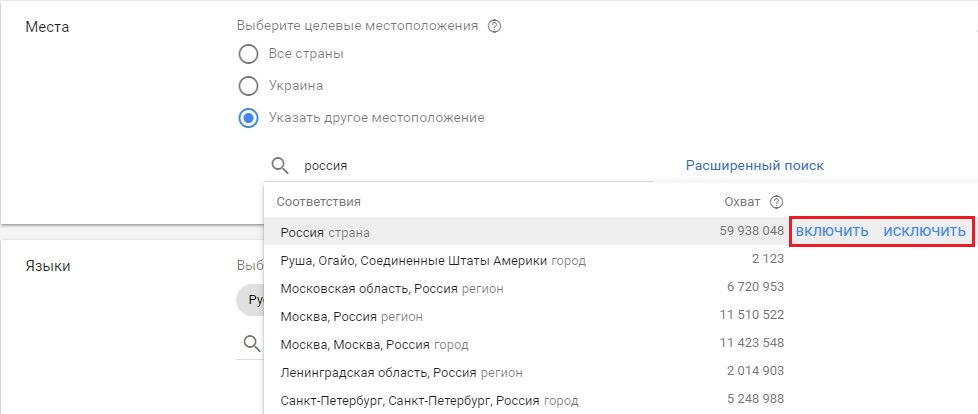
Другой способ: нажимаем «Расширенный поиск», указываем место на карте и радиус, чтобы охватить более специфичную аудиторию, которая в него попадает. Плюс — мы не платим за клики со всей России, если нам нужны только жители Перми, например:
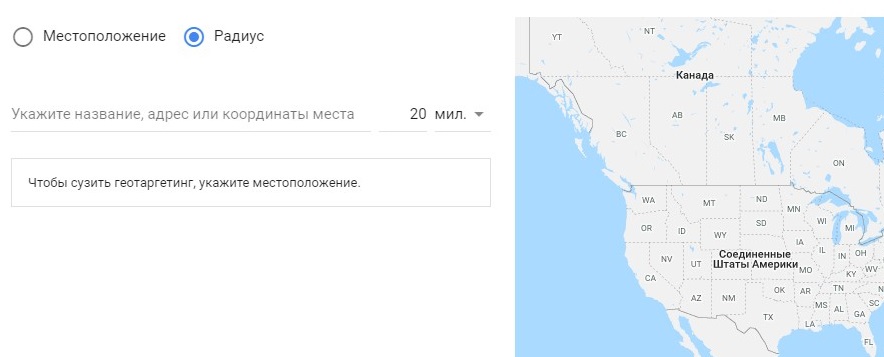
4) Языки
Языковой таргетинг зависит от языка браузера аудитории. Вполне возможно, что пользователь находится в России и формулирует запросы на русском, но ищет в google.com. Поэтому стоит добавить также английский.
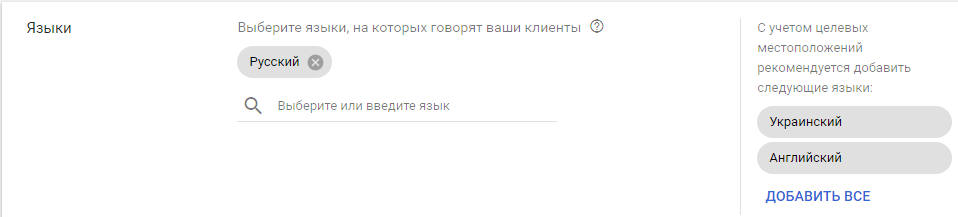
5) Бюджет
Лучше сильно не занижать, чтобы хватило на показы.
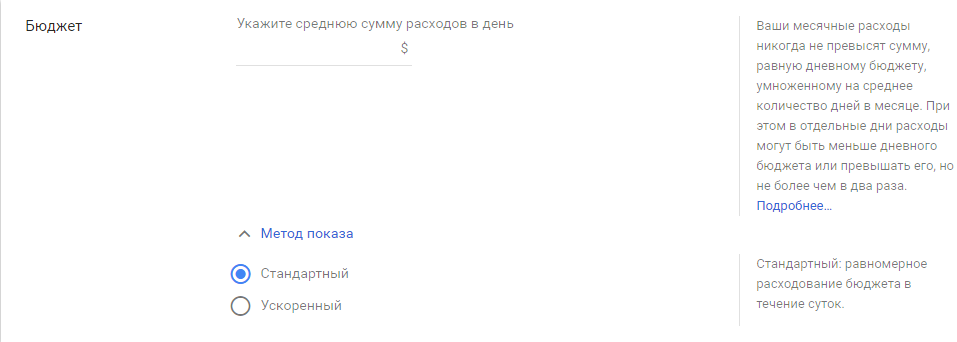
Выбираем метод показа. При ускоренном система показывает объявления каждый раз, когда возможно. При стандартном — растягивает сумму на всё время показов.
6) Ставки
По умолчанию Google запрашивает данные о цели. Чтобы получить максимум из кампании, выбираем стратегию напрямую. Для этого нажимаем ссылку:
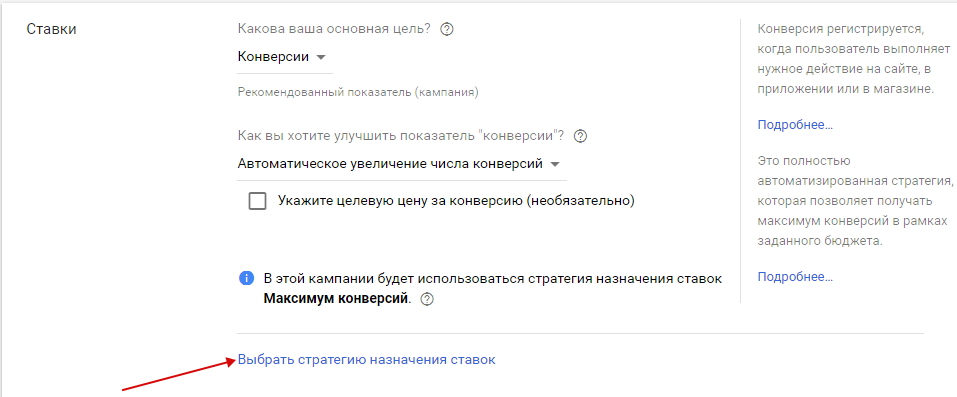
Вот их список:
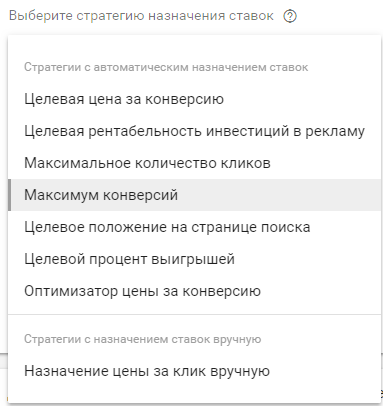
Автоматические не позволяют управлять ставками на уровне ключевых фраз. Если это не подходит, выбираем последний вариант.
7) Дополнительные настройки
Указываем даты начала и окончания и раскрываем весь список настроек.
Всё, что выделено красным — это расширения.
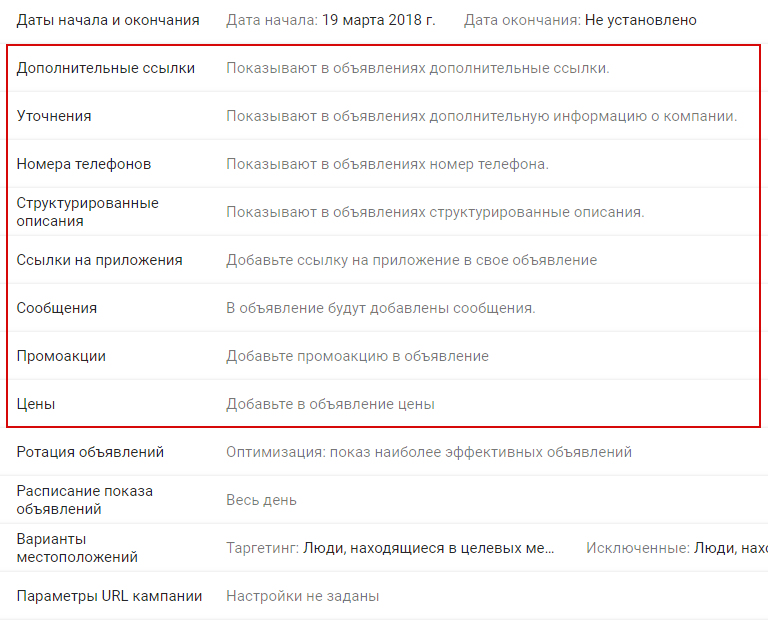
Рекомендуем их добавлять позже, в более удобном интерфейсе.
Рассмотрим те пункты, которые нужны при настройке рекламы на поиске.
- Ротация объявлений
В обновленном интерфейсе доступны первые 2 вида (последние 2 неактивные):

По умолчанию стоит первый. Как он работает? На поиске для каждой группы мы создаем несколько объявлений, и система подбирает максимально эффективное для конкретного аукциона.
Чтобы объявления показывались с одинаковой периодичностью, подойдет второй вариант.
- Расписание показа объявлений
Здесь нужно учитывать время активности ЦА, если в этом есть специфика. Пример — аудитория B2B онлайн с 9 до 17 часов, за исключением владельцев малого бизнеса или фрилансеров.
Если бренд рассчитан на широкую аудиторию, оставляем значение по умолчанию «Весь день».
Если в объявлении и / или на посадочной странице есть телефон, показывайте объявление в то время, когда сможете принимать звонки от потенциальных клиентов.
- Варианты местоположений
1 — объявления увидят пользователи из других регионов;
2 — нужна аудитория определенного местоположения;
3 — рекламу видят все, кто указал гео-добавку с этим регионом в запросе.
Последние два варианта — для исключения указанных категорий.
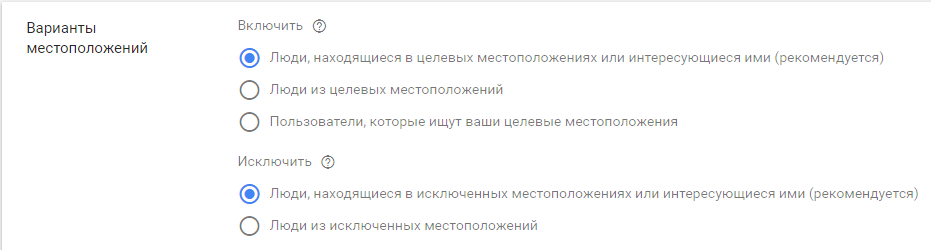
- Параметры URL кампании
Здесь можно добавлять UTM метки:
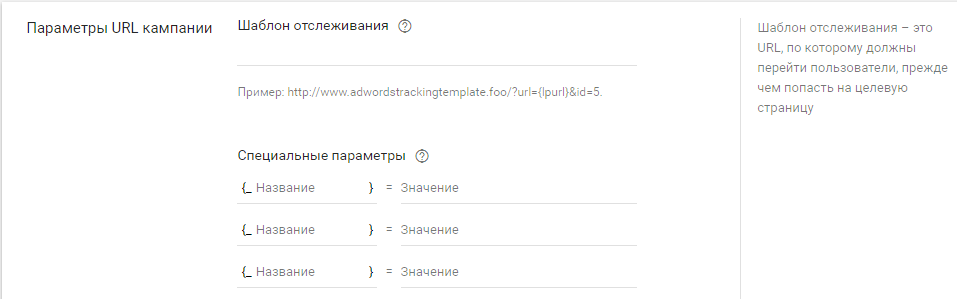
Важно! Особенность Ads: какие бы изменения вы ни делали — заголовок, текст, метку — после них новая версия вытесняет прежнюю. В итоге старое объявление вместе со всей статистикой по нему удаляется.
Чтобы этого не происходило, лучше добавлять метку далее при создании объявления через шаблон отслеживания.
Нажимаем «Сохранить и продолжить» — и переходим на вкладку «Настройка групп объявлений».
Настройка групп объявлений
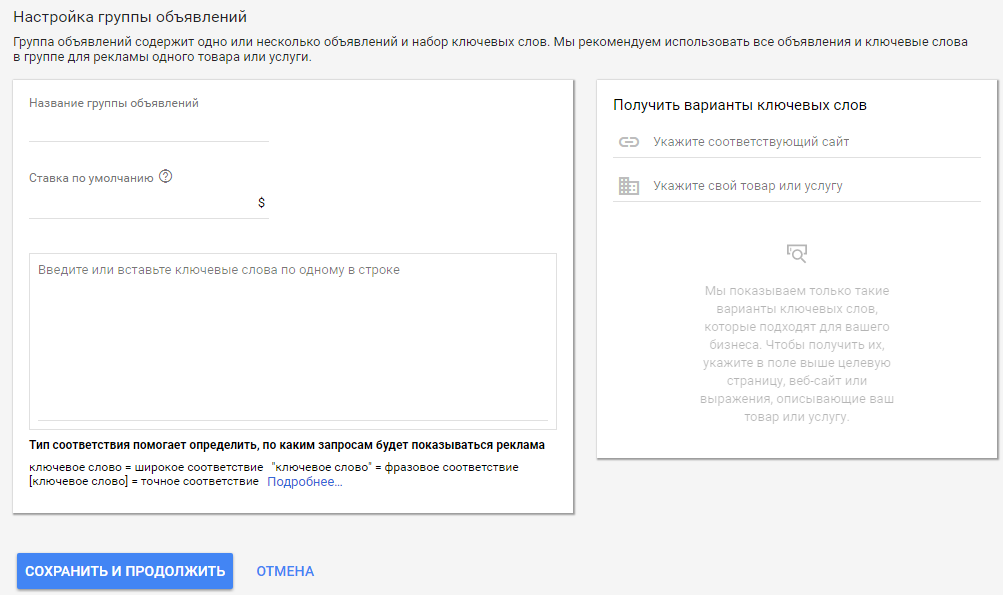
Указываем ставку для группы. Она используется по умолчанию для ключевых фраз, для которых не задана индивидуальная ставка.
В свободное поле вписываем собранную семантику. Можно для каждой группы объявлений задавать один ключевик (метод SKAG), а можно группировать похожие ключевики, чтобы они вели на одну посадочную страницу.
Если семантики нет, можно указать сайт и название продукта в правом столбце — Google самостоятельно вытащит возможные ключевики из контента. Всё подряд не добавляем, чтобы избежать нецелевого трафика.
Однако этого недостаточно для полноценного семантического ядра. Лучше подойти более основательно к сбору. Например, помимо планировщика ключевых слов Google использовать Яндекс Wordstat.
Далее переходим к объявлениям.
Создание объявлений
В идеале группа содержит 2–3 объявления, не больше. В новом интерфейсе удобно их создавать для всех рекламных групп по очереди.
Для каждого заполняем поля:
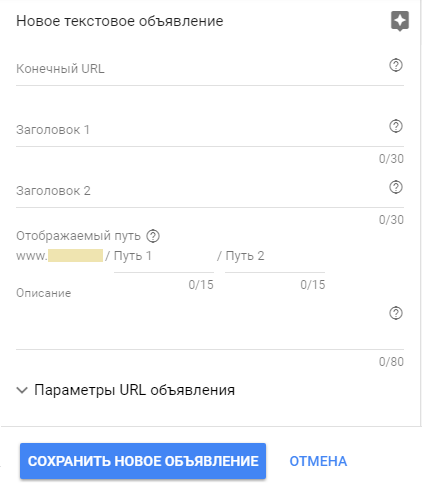
- Конечный URL — сюда вбиваем адрес, по которому отправляем пользователей после клика по объявлению. Внимание! Это не главная страница сайта, а максимально релевантная запросу и объявлению посадочная страница;
- Заголовок 1 в идеале повторяет ключевую фразу целиком;
Для более точного соответствия запроса объявлению можно использовать динамическую вставку ключевых слов.
- Заголовок 2 — для информации о дополнительных преимуществах, акциях, скидках и т.д. Чтобы понять, что лучше здесь указать, полезно проанализировать рекламу конкурентов.
Как мы уже упомянули, при любых изменениях объявления в Ads статистика обнуляется. Поэтому всё, что вероятнее всего нужно корректировать в будущем, добавляем через модификатор. Для этого выгружаем в Google таблицу с вариантами, и он подтягивает в поля заголовков нужные.
- В отображаемый путь добавляем ключевые слова для большей релевантности;
- В параметрах URL объявления задаем UTM метки. При необходимости задаем другой конечный URL для мобильных устройств.
Когда одно объявление готово, остальные можно создавать по образу и подобию с помощью кнопки «Копировать».
Работа с ключевыми словами
Мало запросов
Переходим на вкладку «Ключевые слова», видим у некоторых статус «Мало запросов».
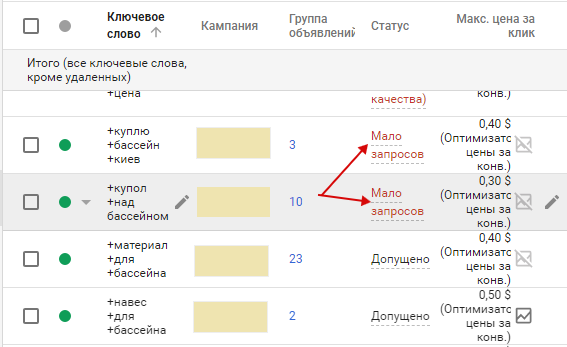
Эти фразы упоминаются в поиске минимум 5–10 раз в месяц. Возможно, они непонятные, слишком узкие по смыслу или грамматически неправильные, а потому нерелевантные. Система оценивает количество запросов по ним за последний год во всем мире и только после этого блокирует.
Их наличие не сказывается на эффективности кампании в целом, поэтому удалять их не обязательно.
Индивидуальные ставки
Для одной или нескольких фраз можно установить индивидуальные ставки:
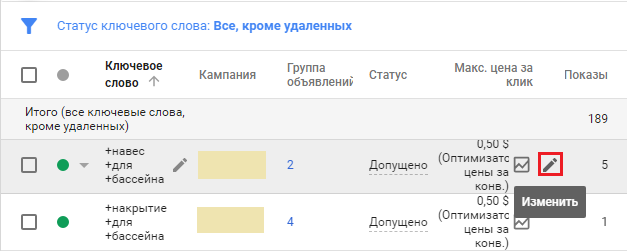
Когда статистики достаточно, доступен симулятор ставок — подсказки, как изменить ставку, чтобы попасть на определенную позицию:
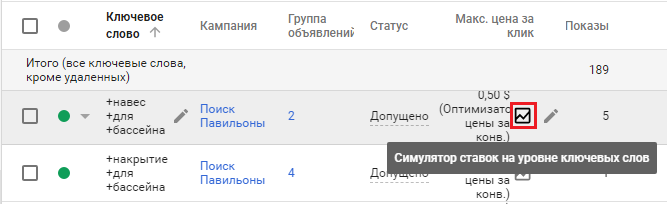
Минус-слова
Основные минус-слова добавляем в ходе настройки кампании. Например, «бесплатно», «скачать», «фото», «смотреть», «реферат» и т.д.
Важно! В отличие от Яндекс.Директа в Google нужно самостоятельно добавлять все словоформы и окончания в минус-список.
Иначе, например, при минус-слове «драйверы» объявление может выйти по запросу «ноутбук acer драйверА». Или «бесплатно», «бесплатный», «бесплатные». Именно поэтому не получится слепо скопировать список минус-слов из Директа в Ads.
Создаем списки здесь:
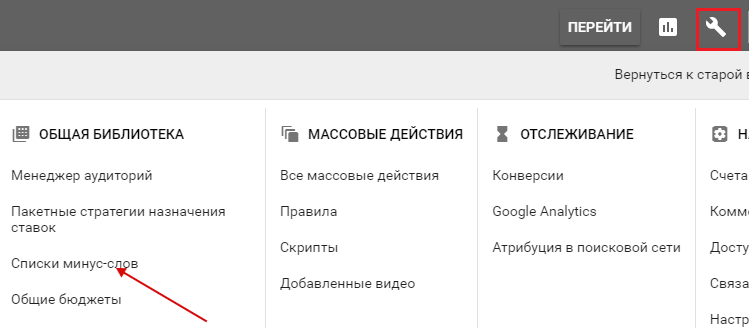
Они появятся в общей библиотеке в меню «Списки минус-слов».
Подключаем готовые списки к рекламным кампаниям на вкладке Ключевые слова / Минус-слова:
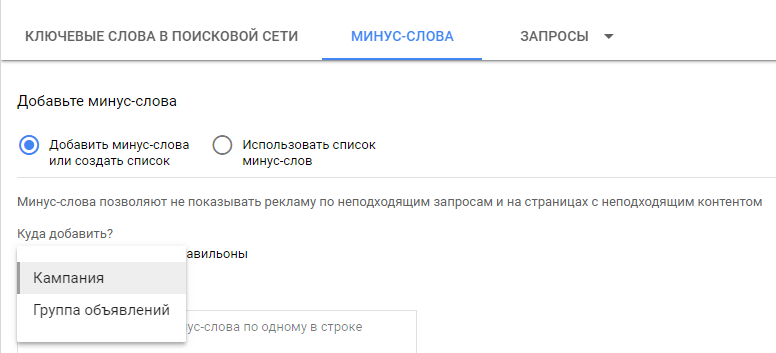
Общий совет по ключевым словам: оценивайте их эффективность, но не спешите их удалять. Возможно, дело не в самом ключевике, а в том, как вы его используете.
Расширения
Чтобы их добавить, находим вкладку «Расширения» и нажимаем плюс:
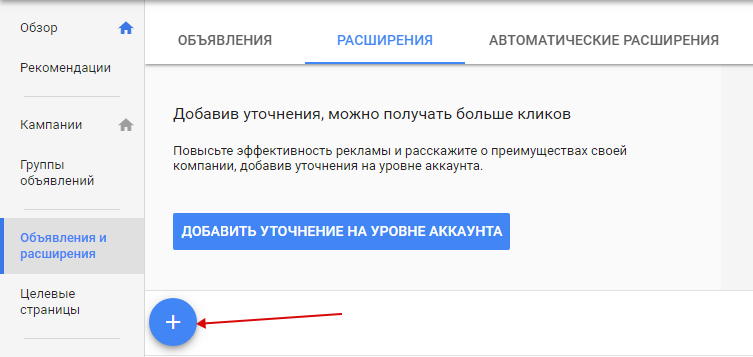
Из списка выбираем нужный тип:
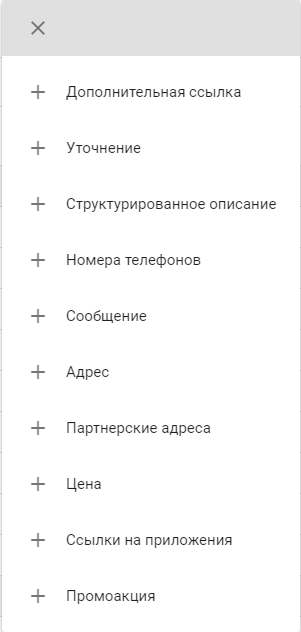
Особенности работы с посадочными страницами
Задача Google — обеспечивать релевантный контент в результатах поиска, в том числе платного.
Показатель качества — один из методов мотивации рекламодателей. Он показывает, насколько точно реклама в Google Ads и лендинг соответствуют поисковому запросу. Чем соответствие выше, тем клики дешевле. Так Google поощряет тех, кто дает пользователям лучший опыт, потому что зарабатывает на этом.
Эффективная посадочная страница соответствует месседжу в объявлении, которое ведет на неё трафик, то есть дает ответ на одну узкую потребность.
Рекомендация: создавайте посадочную страницу под одну специфическую потребность, под один сегмент аудитории.
Например, если вы рекламируете курсы английского языка для школьников / студентов, укажите, что помогаете подготовиться к итоговым или вступительным экзаменам. Для людей, которые часто путешествуют — усвоить навыки разговорной речи и т.д.
Получается, у вас должно быть несколько (а у кого-то десятки) посадочных страниц — под каждый сегмент ЦА. Это долго и сложно. Есть другой путь — динамический контент.
В YAGLA вы можете:
- Подменять контент под разные сегменты ЦА исходя из поисковых запросов;
- Проводить A/B тесты разных вариантов подмен между собой либо подмен с исходником;
- Собирать статистику по переходам / конверсиям.
Высоких вам конверсий!